 1٬129 مشاهدة
1٬129 مشاهدة
كيفية التحكم في سرعة الفيديو في نظام تشغيل اندرويد عبر تطبيق FilmoraGo

-
 خالد عاصم
خالد عاصم
محرر متخصص في الملفات التقنية بمختلف فروعها وأقسامها، عملت في الكتابة التقنية منذ عام 2014 في العديد من المواقع المصرية والعربية لأكتب عن الكمبيوتر والهواتف الذكية وأنظمة التشغيل والأجهزة الإلكترونية والملفات التقنية المتخصصة
كاتب ذهبي له اكثر من 500+ مقال
تكمن أهمية التطبيقات الخارجية في أنها تعود أوجه النقص أو القصور في أنظمة التشغيل، فما لا يستطيع نظام التشغيل القيام به أو دعمه، يمكن أن تقوم به التطبيقات المختلفة، وهذا ما ينطبق على ما نتحدث عنه اليوم، ففي الوقت الذي لا يمكن فيه التحكم في سرعة الفيديو في نظام تشغيل اندرويد، تقوم العديد من التطبيقات بسد هذا النقص.
تعرف على كيفية مشاركة مقاطع الفيديو الطويلة على انستجرام
هناك عدد كبير من التطبيقات المتوفرة على متجرد جوجل بلاي ستور التي يمكن من خلالها التحكم في سرعة الفيديو في نظام تشغيل اندرويد من خلال زيادة تلك السرعة أو إبطائها، أغلب هذه التطبيقات مجانية، والعديد منها يحتاج إلى الدقع مقابل بعض الخصائص الإضافية أو حتى حفظ الفيديو النهائي بعد التعديل على سرعته.
واليوم في هذا المقال ولنتمكن من التحكم في سرعة الفيديو في نظام تشغيل اندرويد بأبسط الطرق، سنستعين بتطبيق مجاني ولا يحتاج إلى أية اشتراكات مدفوعة، وهو تطبيق FilmoraGo.
التحكم في سرعة الفيديو في اندرويد
لتتمكن من التحكم في سرعة الفيديو في اندرويد عليك أولًا أن تقوم بفتح متجر جوجل بلاي ستور ثم البحث عن تطبيق FilmoraGo ثم تحميله وتثبيته على هاتفك الاندرويد، بعد انتهاء تثبيت التطبيق قم بفتحه ثم الضغط على New Project أسفل منتصف شاشة التطبيق.
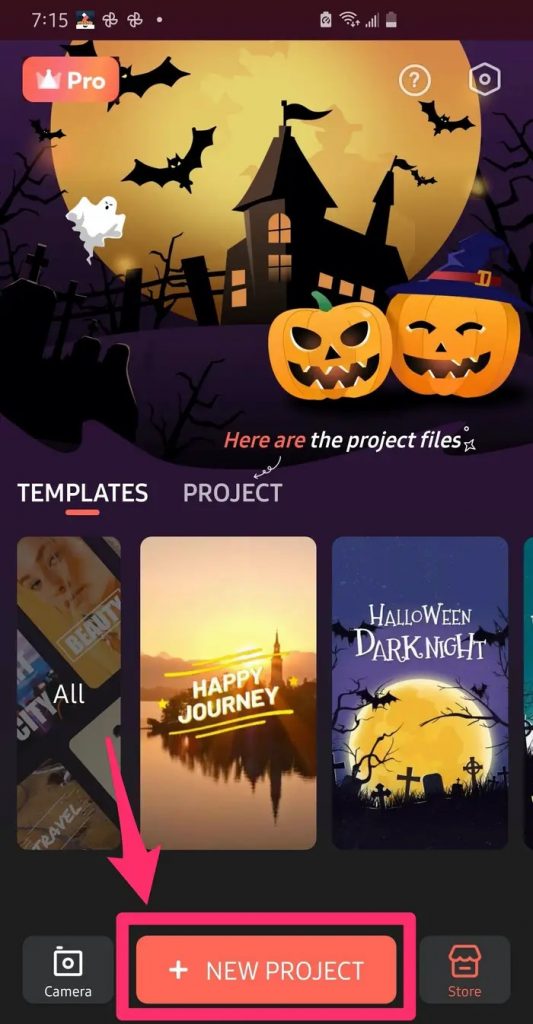
قم باختيار أي مقطع فيديو من المقاطع المخزنة بالفعل على هاتفك ثم قم بالضغط على زر Import وانتظر حتى يتم تحويل مقطع الفيديو إلى قسم التعديل والتحرير في تطبيق FilmoraGo، وبعد فتح قسم التحرير سترى الفيديو في نافذة المراجعة وفي شريط الوقت أسفله، قم بالضغط على Trim في شريط الأدوات أسفل الشاشة.
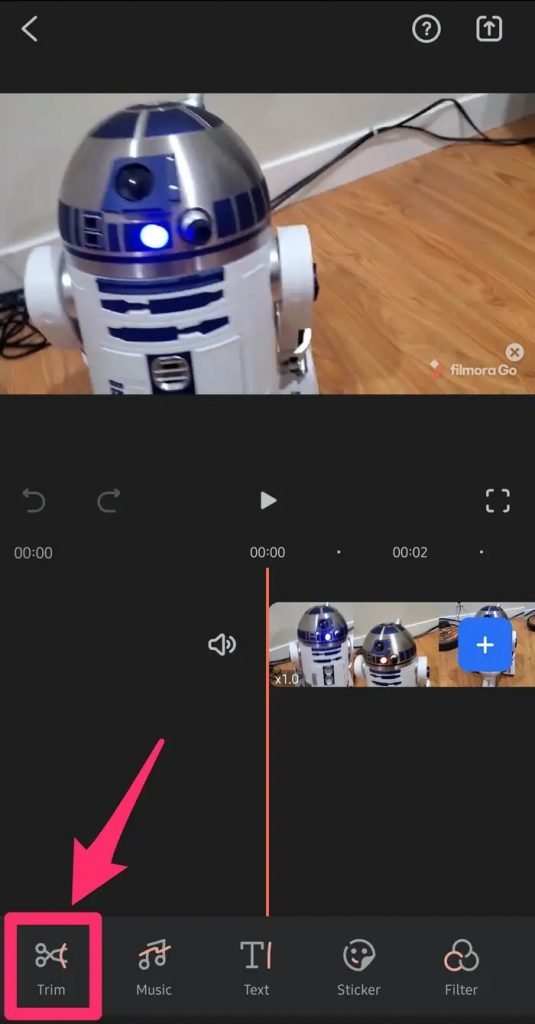
قم بعد ذلك بالضغط على Speed في شريط الأدوات بالأسفل، وقد تحتاج إلى التمرير إلى اليسار حتى ترى الأيقونة الخاصة بذلك وهي على شكل عداد، في القائمة المنبثقة قم بالضغط على شريط التحكم في السرعة يمينًا أو يسارًا للتحكم في سرعة الفيديو ويمكنك التعديل على السرعة من أبطأ بمرتين إلى أسرع بمرتين، قم بالضغط على زر Play أسفل نافذة مراجعة الفيديو لتتمكن من رؤية تأثير التعديل على الفيديو.
تعرف على كيفية ايقاف التشغيل التلقائي للفيديو في مختلف منصات التواصل
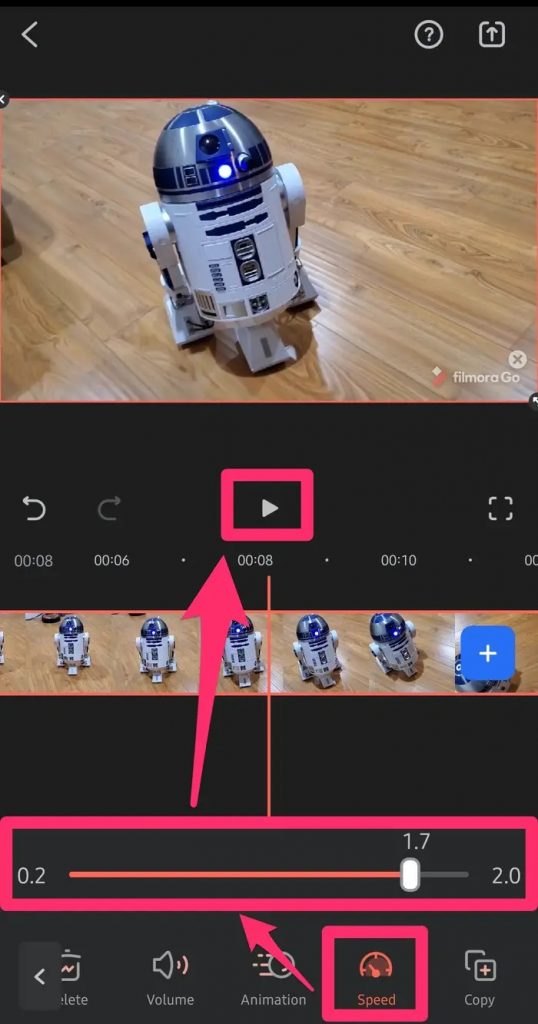
بعد التأكد من أن تلك هي النتيجة التي تريدها قم بالضغط على زر Export أعلى يمين شاشة التطبيق، وفي قائمة إعدادات التصدير/الحفظ قم بالضغط مرة أخرى على Export ليتم حفظ مقطع الفيديو الجديد على هاتفك، يمكنك أيضًا شراء النسخة المدفوعة من تطبيق FilmorGo لإزالة العلامة المائية من الفيديو والقدرة على حفظ الفيديوهات بجودة اعلى بالإضافة لمجموعة أخرى من الخصائص الإضافية التي يمتاز بها التطبيق.
الكاتب
-
 خالد عاصم
خالد عاصم
محرر متخصص في الملفات التقنية بمختلف فروعها وأقسامها، عملت في الكتابة التقنية منذ عام 2014 في العديد من المواقع المصرية والعربية لأكتب عن الكمبيوتر والهواتف الذكية وأنظمة التشغيل والأجهزة الإلكترونية والملفات التقنية المتخصصة
كاتب ذهبي له اكثر من 500+ مقال
ما هو انطباعك؟











